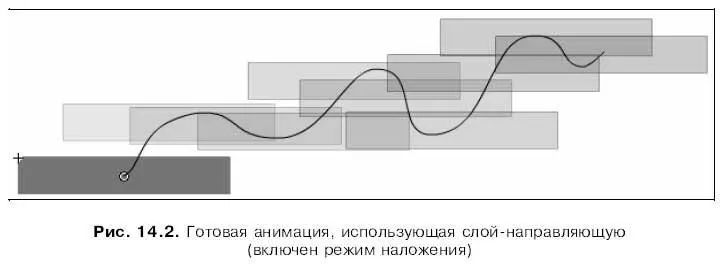Включить кэширование клипа очень просто. Выделяем на рабочем листе нужный клип и обращаемся к панели Properties.В нижней ее части, прямо под раскрывающимся списком наложений, находится отключенный по умолчанию флажок Use runtime bitmap caching.Включаем этот флажок — и клип будет кэшироваться при выводе.
На заметку
Слово "bitmap" в подписи к этому флажку говорит о том, что клип кэшируется в растровом виде. Именно за счет этого и достигается ускорение его вывода на экран.
Использование специальных слоев
Наш разговор о многослойной анимации получился коротким. В самом деле, о чем там особо рассказывать!.. Все и так ясно.
А теперь поговорим о специальных слоях. Это слои-направляющие и маскирующие слои.
При создании анимации часто бывает нужно, чтобы какой-либо элемент совершал не прямолинейное перемещение, а двигался по достаточно сложному пути (или, как говорят аниматоры, траектории). Эта траектория может быть кривой или ломаной линией, окружностью или сложным контуром какой-то фигуры.
Средствами, изученными в главе 12, добиться этого невозможно или слишком трудоемко. Поэтому специально для таких случаев Flash предлагает особую разновидность специальных слоев — слои-направляющие. И сейчас мы выясним, как их создать и как использовать.
Создадим новый документ Flash, поместим на рабочий лист прямоугольник и преобразуем его в образец по имени прямоугольник. После этого создадим простейшую анимацию, перемещающую экземпляр этого образца слева направо по рабочему листу. Как это сделать, мы уже знаем.
Теперь нужно заставить этот прямоугольник двигаться по какой-либо траектории. Для этого мы создадим слой — направляющую, нарисуем на нем траекторию и привяжем к ней наш прямоугольник.
Чтобы создать слой — направляющую и привязать к нему анимированный элемент, сначала выделим в списке слоев панели Timelineтот, что содержит анимированный элемент. Далее выберем пункт Motion Guideподменю Timelineменю Insert.Также можно выбрать пункт Add Motion Guideконтекстного меню выделенного слоя. Созданный нами слой — направляющая появится над выделенным слоем (рис. 14.1) и будет иметь имя вида Guide: <���имя выделенного слоя>. Также он будет помечен особой пиктограммой.

Теперь выделим слой — направляющую и нарисуем в нем нужную нам траекторию. Для этого можно пользоваться инструментами "карандаш", "перо", "линия", "прямоугольник", "эллипс" и "кисть". Нужно только проследить, чтобы слой — направляющая не содержал больше никакой графики, кроме траектории.
Осталось привязать наш анимированный элемент к нарисованной траектории. Для этого выделим первый ключевой кадр нашей анимации и включим флажок Snapпанели Timeline.Точка вращения анимированного элемента после этого должна "приклеиться" к траектории. Переместим анимированный элемент в самое начало траектории, если он почему-либо оказался в ее середине. Наконец, выделим второй ключевой кадр анимации и переместим анимированный элемент в конец траектории.
Все! Можно проверить готовую анимацию (рис. 14.2).
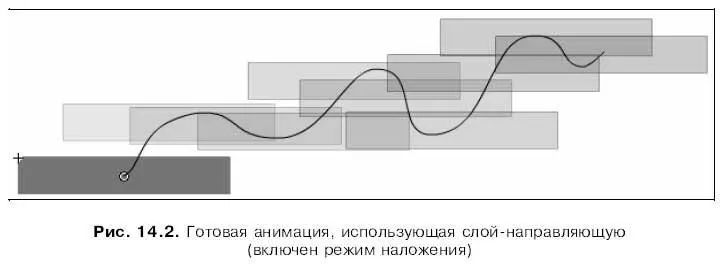
Единственное, что портит картину — сама линия траектории. Нам нужно скрыть содержащий ее слой — направляющую, для чего достаточно щелкнуть в соответствующей строке списка слоев по колонке, помеченной значком "глаз".
В панели Propertiesесть еще один полезный нам флажок — Orient to path.Если его включить, Flash будет автоматически ориентировать анимированный элемент по линии траектории. На рис. 14.3 показана анимация, использующая автоматическое ориентирование по траектории.

Создать слой-направляющую можно и другим способом. Создадим обычный слой, выделим его, нарисуем на нем траекторию и выберем пункт-выключатель Guideконтекстного меню этого слоя. Еще можно выбрать пункт Propertiesв контекстном меню, включить в появившемся на экране диалоговом окне Layer Properties(см. рис. 5.2) переключатель Guideи нажать кнопку ОК. Обратим внимание, что слой-направляющая, к которому не привязан ни один слой, обозначен значком в виде молотка.
Читать дальше
Конец ознакомительного отрывка
Купить книгу